图文为你win10系统电脑关机时提示dwwin.exe初始化失败的技巧
发布日期:2019-11-08 作者:win10正式版 来源:http://www.win10g.com
今天和大家分享一下win10系统电脑关机时提示dwwin.exe初始化失问题的解决方法,在使用win10系统的过程中经常不知道如何去解决win10系统电脑关机时提示dwwin.exe初始化失的问题,有什么好的办法去解决win10系统电脑关机时提示dwwin.exe初始化失呢?小编教你只需要1、开始→运行(也可以同时按win+R键完成)并在打开的窗口中输入“regedit”; 2、点击确定进入注册表,然后在注册表编辑器中展开以下分支:[HKEY_LoCAL_MACHinE/soFTwARE/Microsoft/windowsnT/CurrentVersion/Aedebug]如下图依次进入界面就可以了;下面就是我给大家分享关于win10系统电脑关机时提示dwwin.exe初始化失的详细步骤::
1、开始→运行(也可以同时按win+R键完成)并在打开的窗口中输入“regedit”;
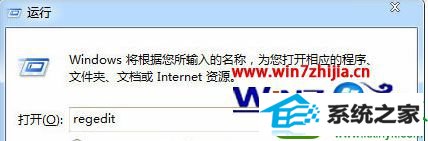
2、点击确定进入注册表,然后在注册表编辑器中展开以下分支:[HKEY_LoCAL_MACHinE/soFTwARE/Microsoft/windowsnT/CurrentVersion/Aedebug]如下图依次进入界面;
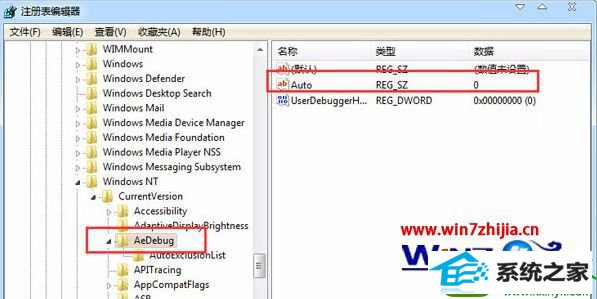
3、在右侧窗口中将“auto”的值改为0即可;
4、然后点击确定,重启电脑系统;
经过上面的方法就可以帮助大家解决win10电脑关机时提示dwwin.exe初始化失败这个问题了,如果你有碰到这样问题的话可以尝试上面的方法解决看看吧,更多精彩内容欢迎继续关注站。
------分隔线------
- 栏目专题推荐
悟空装机管家
戴尔系统
宏碁一键重装系统
速骑士装机大师
小黑win7系统下载
洋葱头系统
风林火山win7系统下载
萝卜菜一键重装系统
苹果重装系统
企业版u盘装系统
系统兔系统
小强系统
绿茶win10系统下载
360官网
专注于装机助手
金山装机助手
黑云装机卫士
闪兔xp系统下载
熊猫一键重装系统
雨林风木重装系统
 系统之家Win7 官网装机版 2020.06(32位)系统之家Win7 官网装机版 2020.06(32位)
系统之家Win7 官网装机版 2020.06(32位)系统之家Win7 官网装机版 2020.06(32位) 电脑公司Window10 v2020.05 32位 大神装机版电脑公司Window10 v2020.05 32位 大神装机版
电脑公司Window10 v2020.05 32位 大神装机版电脑公司Window10 v2020.05 32位 大神装机版 系统之家win10免激活64位精选超速版v2021.11系统之家win10免激活64位精选超速版v2021.11
系统之家win10免激活64位精选超速版v2021.11系统之家win10免激活64位精选超速版v2021.11 番茄花园Win10 安全装机版 2021.03(32位)番茄花园Win10 安全装机版 2021.03(32位)
番茄花园Win10 安全装机版 2021.03(32位)番茄花园Win10 安全装机版 2021.03(32位) 系统之家Win10 清爽装机版64位 2020.11系统之家Win10 清爽装机版64位 2020.11
系统之家Win10 清爽装机版64位 2020.11系统之家Win10 清爽装机版64位 2020.11 系统之家Windows10 正式装机版64位 2020.07系统之家Windows10 正式装机版64位 2020.07
系统之家Windows10 正式装机版64位 2020.07系统之家Windows10 正式装机版64位 2020.07
- 系统教程推荐
- win10系统右键如果添加office的word/Excel/ppt功能
- 彻底隐藏win10系统隐藏的文件夹
- 禁用Ghost win7旗舰版锁屏(日升级)_win7旗舰版锁屏
- 保护win 10系统安全组策略禁止页面自动下载配置
- 老友设置win8系统从视频中提取音频文件的教程
- win10系统鼠标光标总是乱移动的还原步骤
- 电脑店恢复win10系统打开迅雷影音播放视频闪退的方法
- 笔者详解win10系统U盘装系统提示windows找不到文件C:\windows\explor
- win10系统电脑连接Mp3/Mp4后无法识别的解决办法
- 主编为你win10系统文件夹共享权限设置 的教程
- Msdn订阅网站发布win7创意者升级iso镜像下载
- 老司机恢复win8系统打开网页无法加载视频的教程
- 快速恢复win10系统右键发送到选项为空白的办法
- 绿茶设置win10系统打印机显示叹号无法打印的步骤
- 小编为你win10系统休眠时断网的办法
